更新時間:2021-11-02 10:27:08 來源:動力節點 瀏覽1584次
要連接到 SQL Server 數據庫,請通過單擊添加文檔并選擇數據庫連接來創建新文檔。
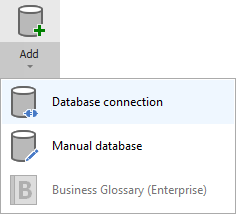
在連接屏幕上選擇SQL Server作為DBMS。
提供數據庫連接詳細信息:
主機- 提供數據庫所在的主機名或地址。例如server17、server17.ourdomain.com或192.168.0.37。
身份驗證- 選擇身份驗證方法Windows 身份驗證或SQL Server 身份驗證(請參閱下面的更多詳細信息)
用戶名和密碼- 如果您選擇 SQL Server 身份驗證,請提供您的用戶名和密碼
數據庫- 輸入數據庫名稱或單擊[...]并從列表中選擇它。
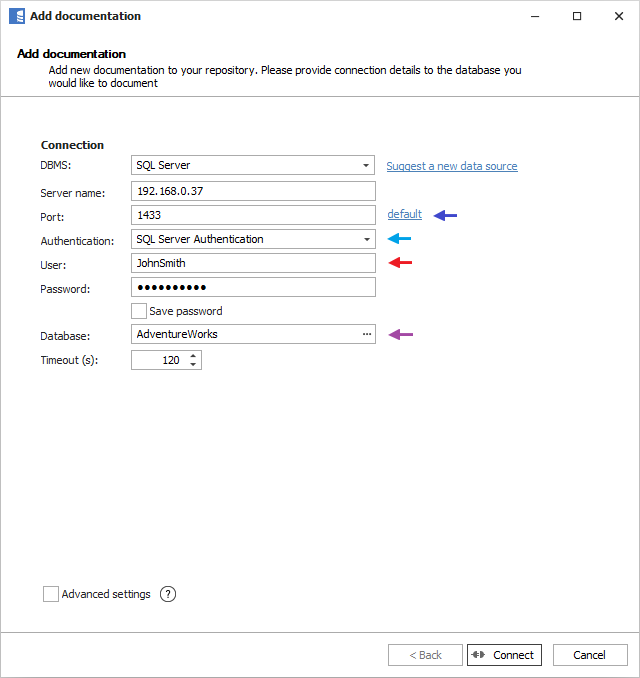
這是與SQL Server Management Studio 中的連接詳細信息的比較。
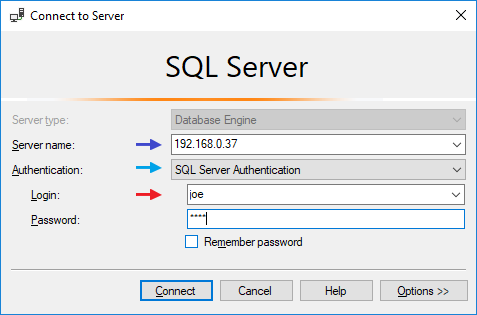
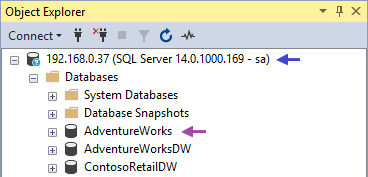
您可以使用兩種方法登錄 SQL Server:
將使用您的 Windows 憑據的Windows 身份驗證或
SQL Server 身份驗證,您必須在其中提供用戶名和密碼。
您可以通過選中“保存密碼”選項為以后的連接保存密碼。密碼保存在存儲庫數據庫中。
連接成功后,Dataedo 將讀取對象并顯示找到的對象列表。您可以選擇要導入的對象。您還可以使用高級過濾器來縮小對象列表的范圍。
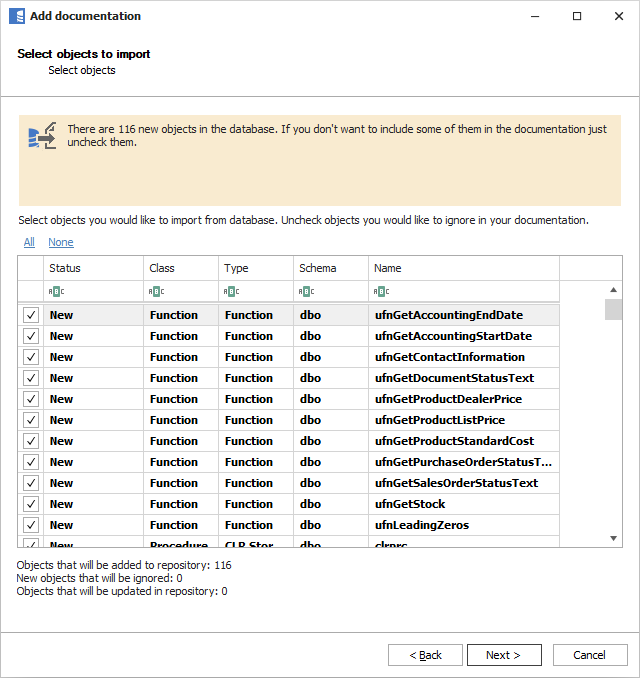
單擊下一步確認要導入的對象列表。
Dataedo 存儲庫中將顯示下一個允許您更改架構下文檔默認名稱的屏幕。
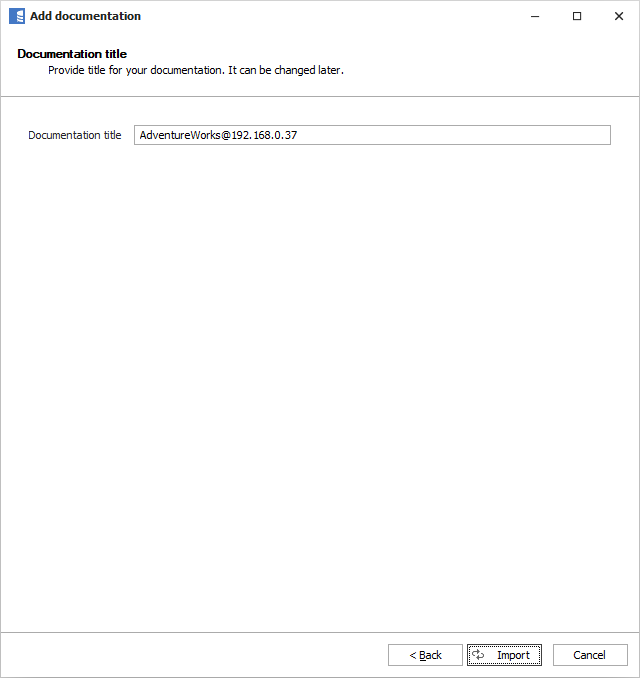
單擊導入開始導入。
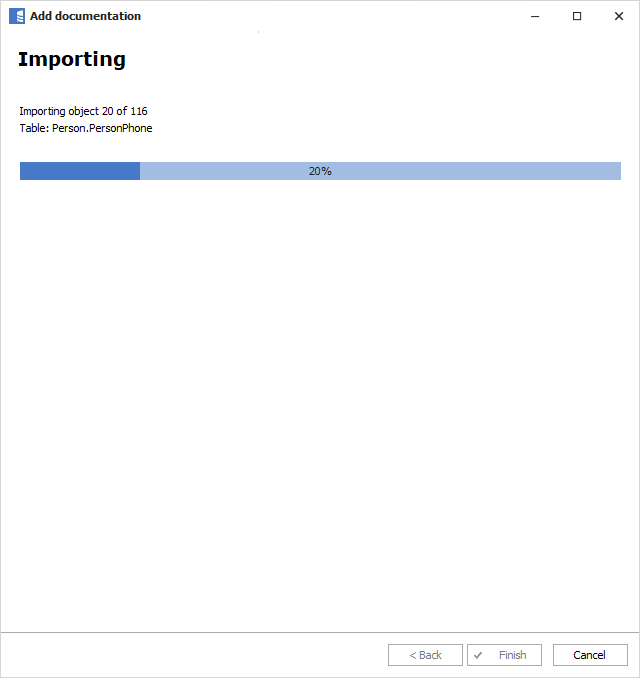
完成后使用完成按鈕關閉導入窗口。
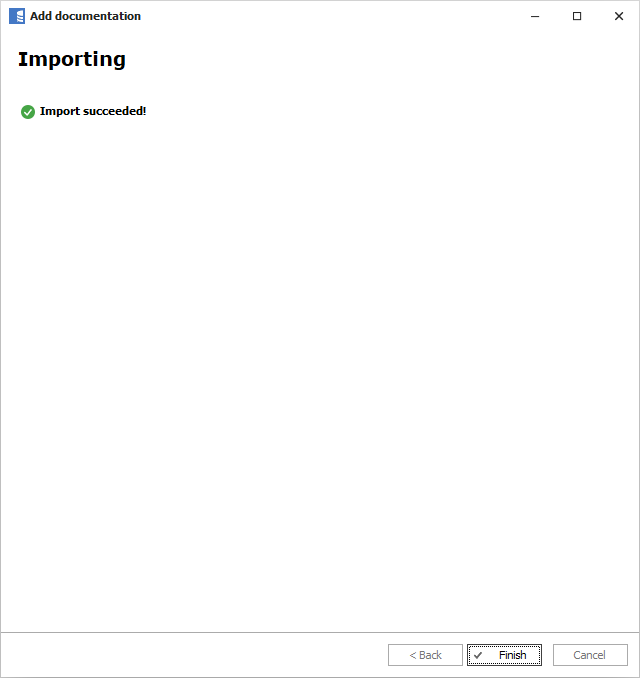
您的數據庫架構已導入到存儲庫中的新文檔中。
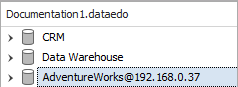
通過上述相信大家對“SQL連接數據庫的方法”已經有所了解,大家如果想學習更多相關知識,不妨來關注一下動力節點的Java在線學習,里面的內容豐富,通俗易懂,適合小白學習,希望對大家能夠有所幫助。
 Java實驗班
Java實驗班
0基礎 0學費 15天面授
 Java就業班
Java就業班
有基礎 直達就業
 Java夜校直播班
Java夜校直播班
業余時間 高薪轉行
 Java在職加薪班
Java在職加薪班
工作1~3年,加薪神器
 Java架構師班
Java架構師班
工作3~5年,晉升架構
提交申請后,顧問老師會電話與您溝通安排學習

